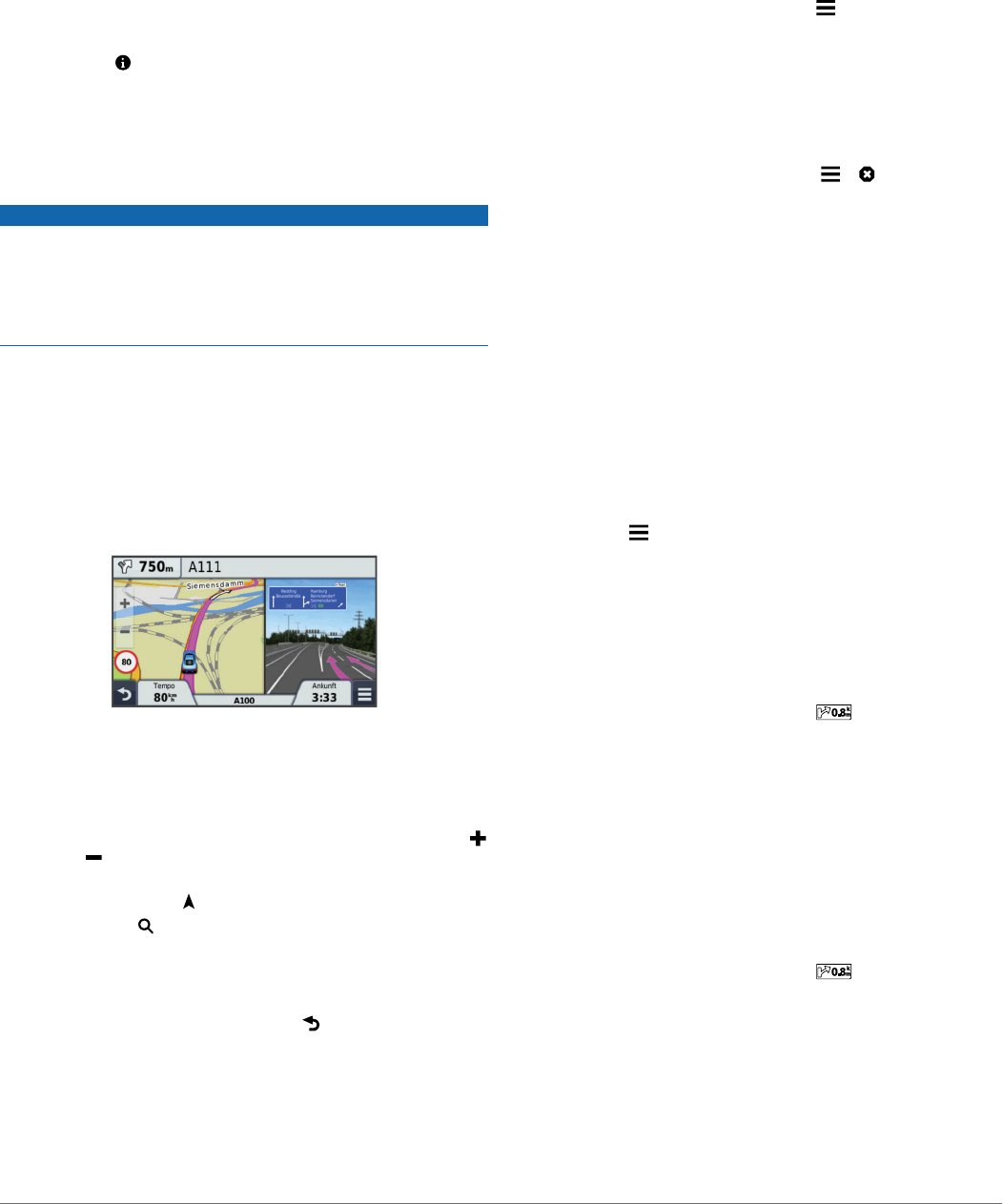-
wat te doen als het toestel nuvi 2699 geen verbinding kan maken met de computer? Gesteld op 15-5-2022 om 20:38
Reageer op deze vraag Misbruik melden -
Spraakbestudering niet beschikbaar in het Nederlands voor Nederland Gesteld op 12-5-2021 om 15:09
Reageer op deze vraag Misbruik melden -
Wat betekent het als er rechts boven in het scherm tijdelijk een rode (vracht) wagen verschijnt? Gesteld op 27-1-2021 om 21:39
Reageer op deze vraag Misbruik melden -
Graag wil ik mijn Garmin Nuvi 2699 LMT.D geschikt maken voor camper gebruik, wie kan mij daarbij van advies dienen of helpen? Gesteld op 18-8-2018 om 18:17
Reageer op deze vraag Misbruik melden-
Ik heb het service punt van Garmin gebeld met deze vraag! Het is helaas niet mogelijk! Geantwoord op 9-7-2019 om 20:58
Waardeer dit antwoord Misbruik melden
-
-
Hoe stel ik mijn NUVI 2699 LMT.D in voor mijn camper Gesteld op 25-7-2018 om 21:02
Reageer op deze vraag Misbruik melden-
Volgen mij moet hij hem net als bij een gewone auto instellen , zo moeilijk is dat niet Geantwoord op 26-7-2018 om 19:10
Waardeer dit antwoord Misbruik melden
-
-
Mijn camper meet 720 cm lang en 230cm breed, de gewone autonvigatie stuurt mij dan over kleine wegen waar de camper bijna niet kan rijden. Dus zou ik graag van iemand vernemen hoe ik mijn Nuvi 2699 LMT-D kan instellen op een camper Geantwoord op 26-7-2018 om 22:00
Waardeer dit antwoord Misbruik melden -
Hoe stel ik mijn Nuvi2699 LMT.D in voor mijn camper Gesteld op 25-7-2018 om 21:01
Reageer op deze vraag Misbruik melden-
Dit kan niet bij dit type Geantwoord op 15-8-2019 om 16:57
Waardeer dit antwoord Misbruik melden
-
-
Is het mogelijk met de Garmin 2699 de route in te voeren, met daar bij via een andere weg, dan de Garmin aan geeft.
Reageer op deze vraag Misbruik melden
B.V. Arnhem / Amsterdam maar via Amersfoort ?
Kan dat, en hoe moet dat dan?
Wie kan mij helpen a.u.b.
Groeten en bedankt alvast.
Henk Hendriks
ingrid.henk.hendriks@gmail.com
Gesteld op 16-5-2016 om 17:12-
Via apps en dan reisplanner.
Waardeer dit antwoord Misbruik melden
Aart Geantwoord op 9-6-2016 om 01:24
-
-
Verkeerde taal ingesteld. Hoe kan ik dat veranderen? Gesteld op 28-4-2016 om 11:40
Reageer op deze vraag Misbruik melden-
Gebruikershandleiding ff downloaden van de site is het makkelijkste. Geantwoord op 28-4-2016 om 12:17
Waardeer dit antwoord (6) Misbruik melden
-
-
heb per abuus een verkeerde taal ingetikt.Hoe kan ik een andere taal instellen Gesteld op 26-4-2016 om 14:10
Reageer op deze vraag Misbruik melden-
gevonden met doorzettingsvermogen Geantwoord op 26-4-2016 om 14:29
Waardeer dit antwoord (4) Misbruik melden
-
-
Hoe kan ik de flitspaal locaties instellen of moet ik hier een abonnement op nemen Gesteld op 3-3-2016 om 11:15
Reageer op deze vraag Misbruik melden-
Sommige verkopers bieden een service aan waarbij ze voor 10 of 15 euro de flitspalenlocaties installeren. Maar weet dat alleen al het hebben ervan (nog niet het gebruik) in bijvoorbeeld Frankrijk niet mag. Kan zelfs tot inbeslagname van de gps leiden! Geantwoord op 3-3-2016 om 19:02
Waardeer dit antwoord Misbruik melden
-
-
Hoe is de Navigatiestem van de Garmin Nuvi 2699 LMT-D ? Gesteld op 10-2-2016 om 11:19
Reageer op deze vraag Misbruik melden-
Voor mij als Vlaming is het een aangename, neutrale, vrouwelijke, Vlaamse stem. Toen ik mijn toestel pas had gekocht, werd er hier en daar een eindmedeklinker maar gedeeltelijk uitgesproken. Maar sedert de laatste update werd dat euvel blijkbaar opgelost.
Waardeer dit antwoord Misbruik melden
In vergelijking met mijn vorige Garmin - een nüvi 250W - heeft deze stem duidelijk méér woorden nodig om mij de weg te wijzen. De eerste dagen was dat even wennen, maar ik moet ook toegeven dat dit in een aantal gevallen een meerwaarde heeft. Geantwoord op 15-2-2016 om 17:48
-